- Opravte kód chyby Steam 2 | Servery sú príliš zaneprázdnené
- Oprava 1: Skontrolujte servery Steam
- Oprava 2: Zmeňte server sťahovania
- Oprava 3: Zakážte rodinné zdieľanie
- Oprava 4: Overte integritu
- Oprava 5: Chýbajúce povolenia používateľa
- Oprava 6: Zakážte Antivirus/Defender
- Oprava 7: Preinštalujte Steam
- Ako opraviť, že steam nereaguje na problémy so serverom?
- Čo znamená kód chyby 105 v službe Steam?
- Ako opraviť kód chyby Steam-2?
- Ako opraviť chybu steam 2 (servery sú príliš zaneprázdnené)?
- Ako opraviť kód chyby steam 118?
- Čo znamená kód chyby 2 v službe Steam?
- Prečo nevidím skupiny používateľov v spoločnom priečinku v službe Steam?
- Ako odstrániť používateľa zo zdieľaného účtu Steam?
- Ako riešiť problémy so serverom Steam?
- Ako opraviť skratku steamu, ktorá nefunguje v systéme Windows?
- Ako opraviť, že steam nereaguje v systéme Windows 10?
- Nefunguje služba steam na vašom počítači?
- Ako opravím chybu služby steam?
- Čo znamená kód chyby 105?
V tomto návode vám ukážeme kroky na opravu chyby Steam Error Code 2: Servery sú príliš zaneprázdnené. Čo sa týka aplikácií/klientov na distribúciu hier, málokto by mohol konkurovať Steamu. Úplne zefektívnil proces sťahovania a nákupu hier a dodatočného DLC obsahu. Rovnako chvályhodné sú aj funkcie sociálnej komunity, ako je schopnosť vytvárať skupiny priateľov a komunikovať s nimi.
Prečítajte si tiež: Oprava: Problém s nefunkčným ovládačom Steam PS5
Čo však nie je chvályhodné, je, keď klient vyhodí a chyba alebo dve. Zdá sa, že pomerne veľa používateľov čelí chybovému kódu Steam 2. Sprievodná chybová správa znie ako „Servery sú príliš zaneprázdnené“. Mnohí už vyjadrili svoje obavy z toho istého Reddit ako aj na Steam fórach. V tomto smere vám pomôže táto príručka. Dnes uvedieme všetky možné dôvody tejto chyby a čo je dôležitejšie, kroky na opravu tohto kódu chyby Steam 2. Postupujte ďalej.
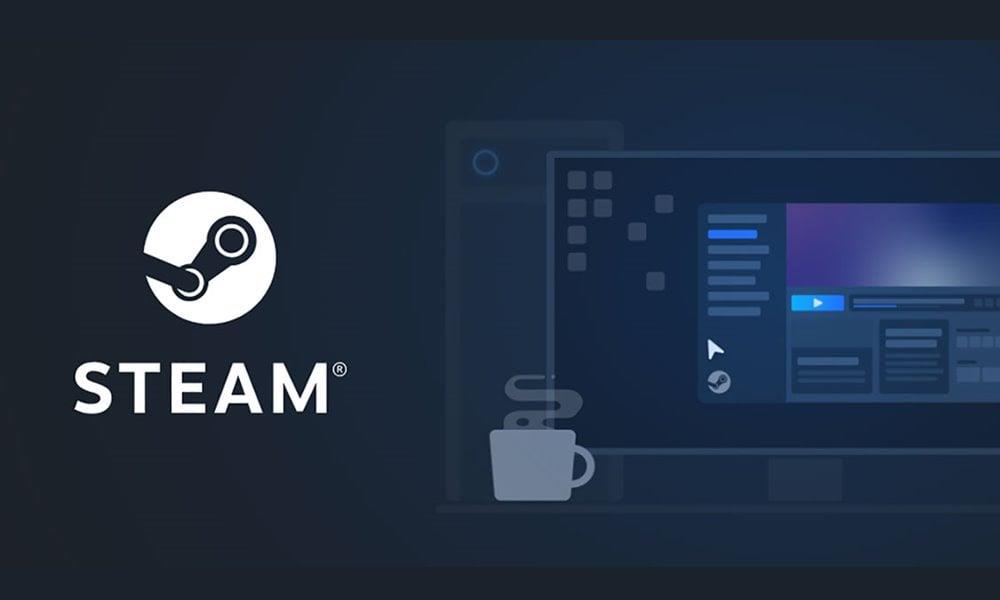
Opravte kód chyby Steam 2 | Servery sú príliš zaneprázdnené
Vyššie uvedená chyba môže mať niekoľko dôvodov. Na začiatok to môže byť problém na strane servera Steam alebo problémy s vašimi servermi na sťahovanie. Obmedzenia zdieľania alebo povolení v rodinnej knižnici môžu tiež viesť k vyššie uvedenej chybe. Podobne to môžu byť aj problémy s integritou, poškodené súbory Steam alebo niektoré konfliktné antivírusové aplikácie tretích strán. Tu sú opravy pre každú z týchto chýb, ktoré by mali opraviť kód chyby Steam 2.
Oprava 1: Skontrolujte servery Steam
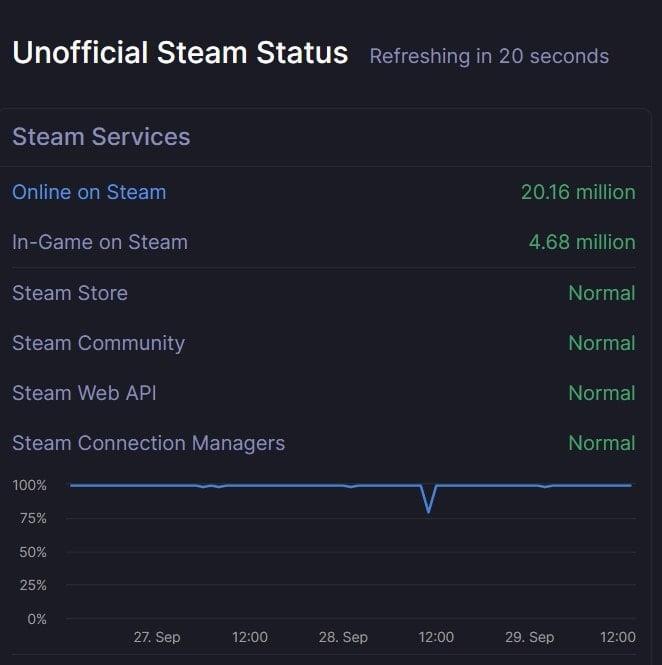
Reklamy
Predtým, ako prejdete na pokročilé opravy, prvá vec, ktorú musíte urobiť, je skontrolovať, či sú servery Steam v prevádzke alebo nie. Na tento účel môžete použiť web tretej strany, napríklad SteamStat.us. Ak sa skutočne vyskytnú problémy so servermi vo vašom regióne, môžete len počkať, kým sa problém nevyrieši.Ak je však server v poriadku, prejdite na ďalšie opravy uvedené nižšie.
Oprava 2: Zmeňte server sťahovania
Ak server Steam nemá žiadne problémy, môže to súvisieť so servermi na sťahovanie hier. V takom prípade môžete zmeniť predvolený server a prepnúť na nový. Potom skúste stiahnuť požadovanú hru a uvidíte, či sa kód chyby Steam 2 opraví alebo nie. Tu sú potrebné kroky na zmenu servera na sťahovanie:
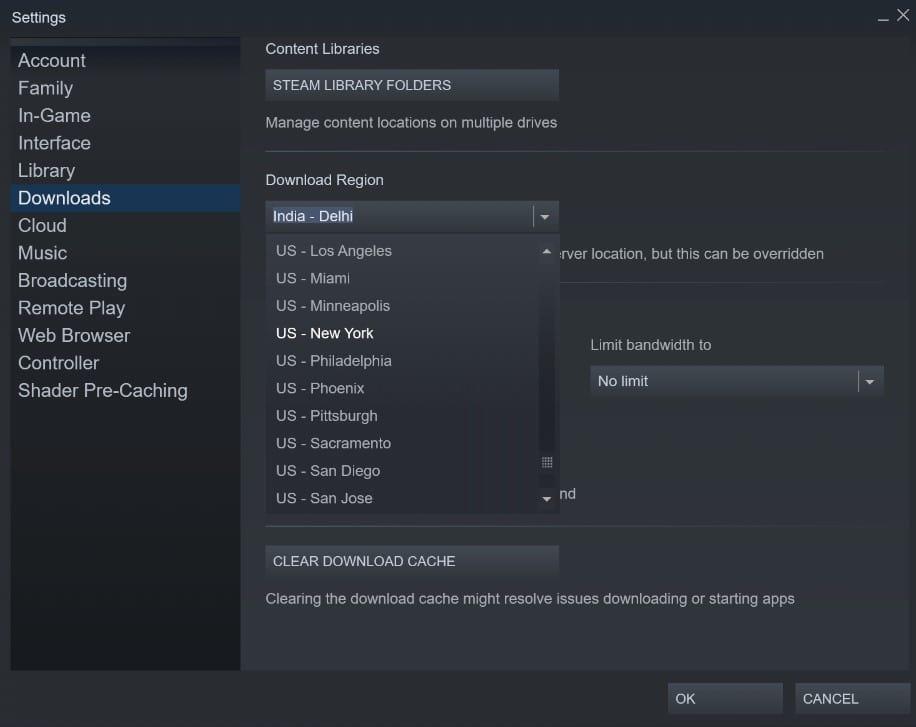
- Spustite aplikáciu Steam na počítači.
- Kliknite na Steam v ľavom hornom rohu a z ponuky vyberte Nastavenia.
- Potom prejdite do sekcie Downloads z ľavého panela s ponukami.
- Prejdite do oblasti sťahovania a z rozbaľovacej ponuky vyberte iný server.
- Nakoniec kliknite na tlačidlo OK a skúste hru stiahnuť. Zistite, či ste schopní dosiahnuť úspech alebo nie.
Oprava 3: Zakážte rodinné zdieľanie
Mnoho používateľov hlásilo, že čelia chybovému kódu Steam 2, keď majú povolenú funkciu Rodinné zdieľanie a pokúšajú sa nahrať obsah na server Workshop. V tejto súvislosti vám odporúčame vypnúť Rodinné zdieľanie takto:
Reklamy
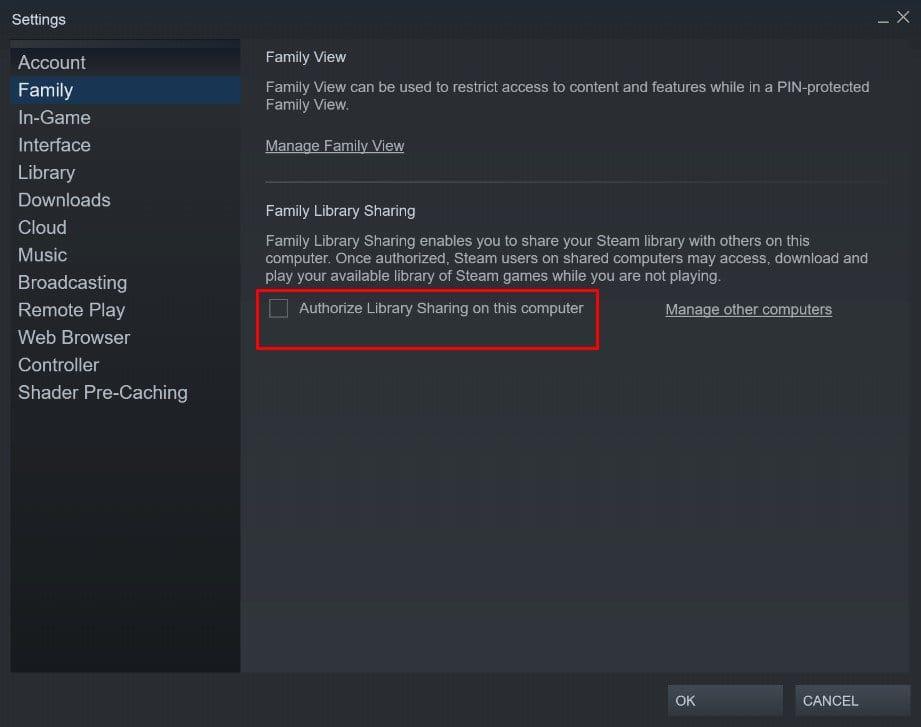
- Spustite Steam a prejdite na stránku Nastavenia.
- Potom v ľavom paneli s ponukami vyberte položku Rodina.
- V časti Rodinné zdieľanie zrušte začiarknutie možnosti „Autorizovať zdieľanie knižnice na tomto počítači“ a kliknite na tlačidlo OK.
- Teraz znova spustite Steam a skontrolujte, či bola chyba odstránená alebo nie.
Oprava 4: Overte integritu
Ak s konkrétnou hrou dostávate kód chyby Steam 2, môže to byť spôsobené niektorými chýbajúcimi súbormi v hre. Našťastie kroky na odstránenie tohto problému sú veľmi jednoduché. Tu je to, čo je potrebné urobiť:
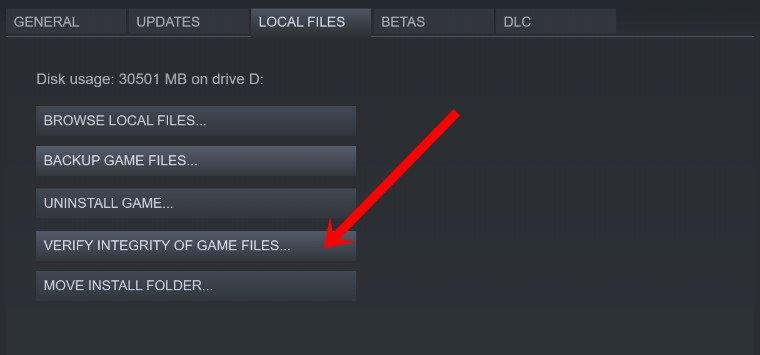
Reklamy
- Spustite aplikáciu Steam na počítači a prejdite do knižnice
- Kliknite pravým tlačidlom myši na príslušnú hru a vyberte Vlastnosti.
- Potom prejdite do časti Miestne súbory a kliknite na Overiť integritu herných súborov.
- Kliknite na Áno v potvrdzovacom dialógovom okne a nechajte klienta vykonať svoj proces.
- Keď to urobíte, znova spustite Steam a skontrolujte, či bola chyba Servery sú príliš zaneprázdnená opravená alebo nie.
Oprava 5: Chýbajúce povolenia používateľa
V niektorých prípadoch používateľský profil nezíska požadované povolenia, a preto môžu čeliť problémom s herným klientom. V takom prípade by ste mali zvážiť pridanie skupiny používateľov do sady povolení služby Steam. Postupujte podľa nasledujúcich krokov:
- Prejdite do inštalačného adresára Steam, ak ste vybrali predvolenú cestu, adresár bude:
C:\Program Files (x86)\Steam\steamapps
- V rámci toho by ste mali vidieť priečinok „spoločný“. Kliknite naň pravým tlačidlom myši a vyberte položku Vlastnosti.
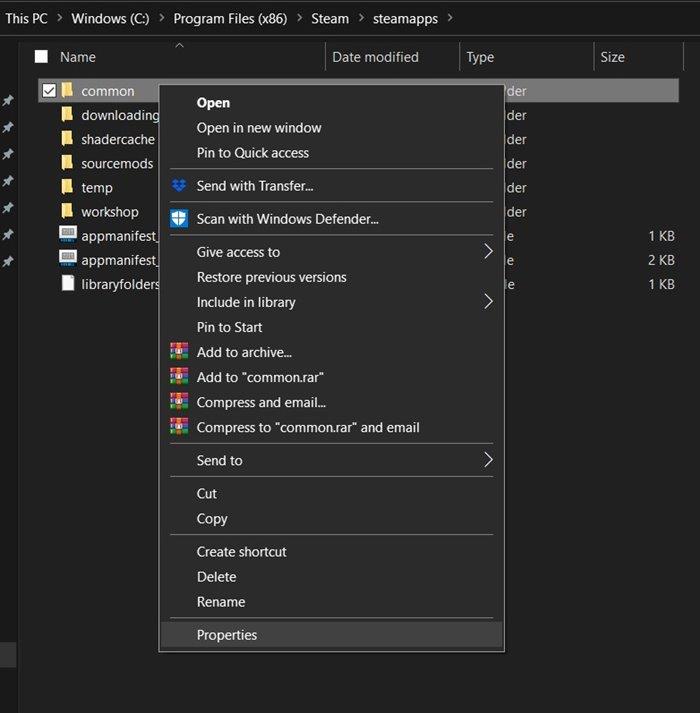
- Potom prejdite na kartu Zabezpečenie a skontrolujte, či sa vám v časti „Skupina alebo mená používateľov“ zobrazuje profil používateľov. Ak chýba, kliknite na Upraviť.
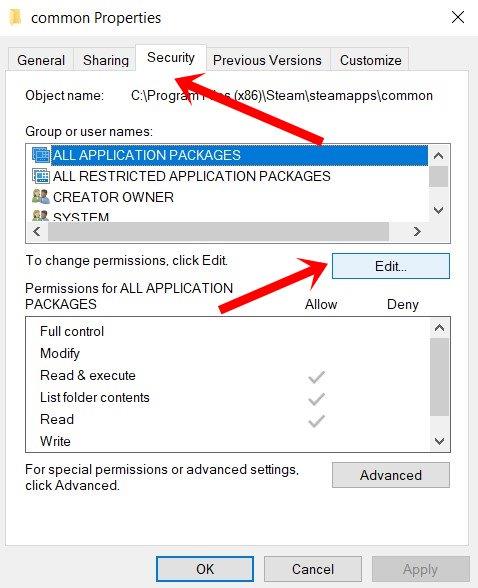
- Potom kliknite na Pridať a do poskytnutého priestoru napíšte „Používatelia“ a kliknite na Skontrolovať mená. Znova potvrdí, že v skutočnosti neexistuje žiadny profil s názvom Používatelia.
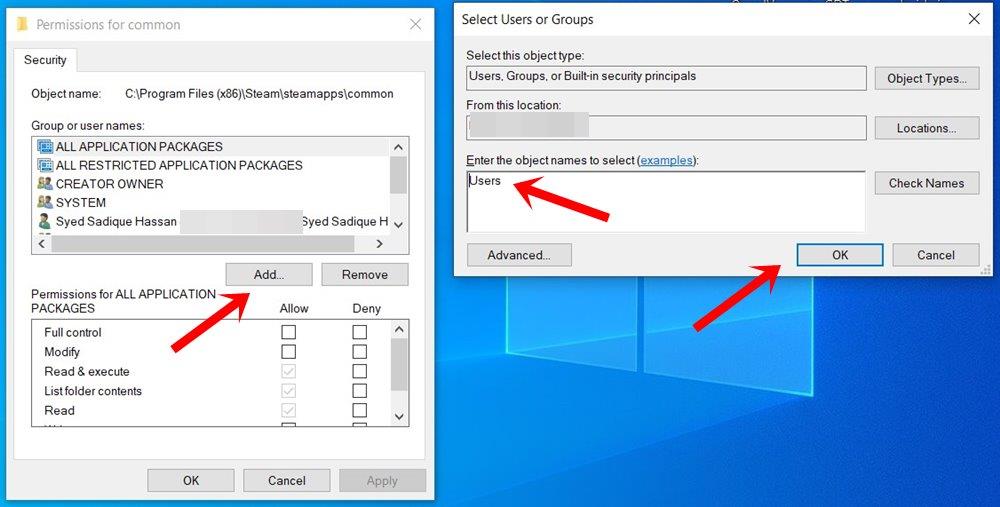
- Kliknutím na tlačidlo OK tento profil uložíte. Potom reštartujte počítač a spustite Steam a skontrolujte, či bol kód chyby 2 opravený alebo nie.
Oprava 6: Zakážte Antivirus/Defender
Môže sa tiež stať, že nainštalovaný antivírus môže nesprávne označovať Steam ako hrozbu, a tým blokovať jeho funkčnosť. V takom prípade môžete tento antivírus dočasne vypnúť a potom spustiť Steam. Ak používate program Windows Defender, tu sú kroky na vypnutie funkcie brány firewall:
- Vyhľadajte bránu firewall programu Windows Defender v ponuke Štart systému Windows.
- Potom kliknite na Zapnúť alebo vypnúť program Windows Defender na ľavom paneli s ponukami.
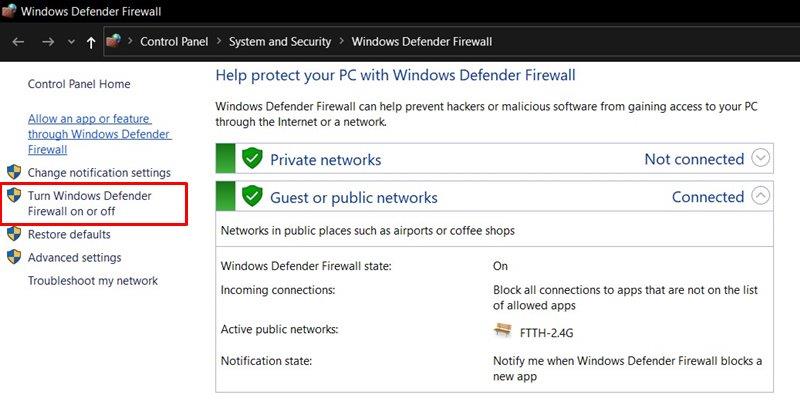
- V ďalšej ponuke vyberte možnosť Vypnúť program Windows Defender v časti Verejná aj súkromná sieť.
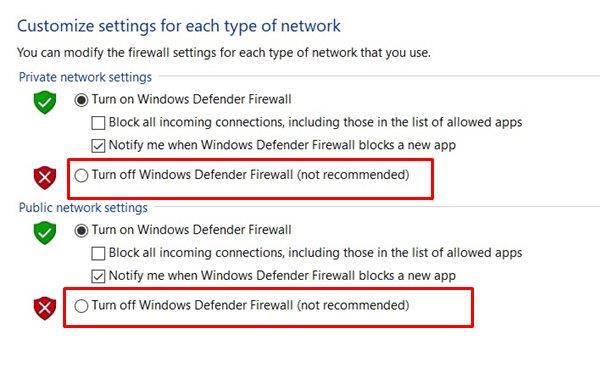
- Nakoniec kliknite na tlačidlo OK a reštartujte počítač.
- Spustite Steam a skontrolujte, či bol kód chyby 2 opravený alebo nie. Ak sa vám táto chyba stále zobrazuje, musíte urobiť ešte jednu vec.
Oprava 7: Preinštalujte Steam
Reklama
Ak sa žiadnej z vyššie uvedených metód nepodarilo problém vyriešiť, poslednou možnosťou je preinštalovať Steam.Najprv musíte odstrániť aplikáciu Steam z počítača.
- Spustite teda dialógové okno Spustiť, zadajte appwiz.cpl a stlačte Enter. Tým sa spustí stránka Program a funkcie.
- Prejdite na aplikáciu Steam, kliknite na ňu pravým tlačidlom myši a vyberte možnosť Odinštalovať.
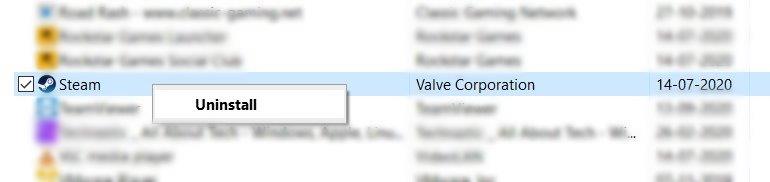
- Teraz prejdite na Stránka na stiahnutie zo služby Steam, stiahnite si najnovšiu zostavu a nainštalujte ju podľa pokynov na obrazovke.
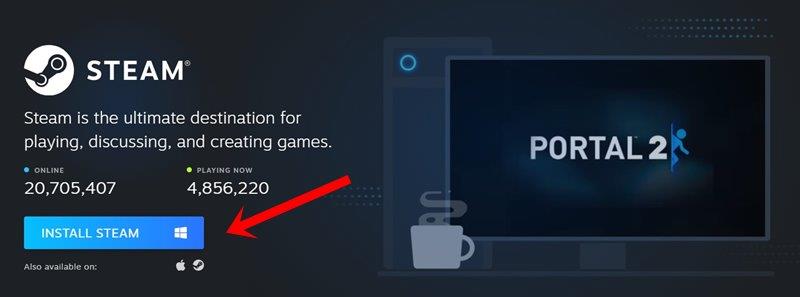
- Prihláste sa pomocou svojich poverení a získajte prístup k službe Steam. Už by ste nemali čeliť uvedenému chybovému hláseniu.
Týmto uzatvárame príručku, ako opraviť chybu Steam Error Code 2: Servery sú príliš zaneprázdnené. Zdieľali sme sedem rôznych metód na to isté, neexistuje na to univerzálna oprava, možno budete musieť vyskúšať každú z nich, kým nedosiahnete úspech. V tejto súvislosti nám dajte vedieť, ktorá metóda bola vo vašom prípade úspešná. Na záver uvádzame niekoľko tipov a trikov pre iPhone, tipov a trikov pre PC a tipov a trikov pre Android, ktoré si tiež zaslúžia vašu pozornosť.
FAQ
Ako opraviť, že steam nereaguje na problémy so serverom?
Ak je tento scenár použiteľný, mali by ste byť schopní tento problém vyriešiť preinštalovaním Steamu spolu s problematickou aplikáciou. Predtým, ako sa pustíte do niektorej z ďalších potenciálnych opráv uvedených nižšie, mali by ste začať tým, že sa ubezpečíte, že Steam momentálne nerieši problém so serverom, ktorý nakoniec ovplyvňuje vaše pripojenie k hernému serveru.
Čo znamená kód chyby 105 v službe Steam?
Oprava: Steam Error Code -105 „nemožno sa pripojiť k serveru“. Steam je distribučná platforma digitálnych videohier, ktorú vlastní a prevádzkuje spoločnosť Valve Corporation. Mnoho hráčov po celom svete používa túto platformu na nákup, sťahovanie a hranie hier. Zahŕňa obchod, kde sú uvedené dostupné hry a ponuky.
Ako opraviť kód chyby Steam-2?
V ponuke Nastavenia vyberte kartu Rodina a potom zrušte začiarknutie políčka vedľa používateľa, ktorého chcete z funkcie zdieľania odstrániť. Uložte zmeny kliknutím na tlačidlo Ok, potom reštartujte Steam a zopakujte akciu, ktorá predtým spúšťala kód chyby -2.Ak sa stále objavuje rovnaký problém, prejdite nadol na ďalšiu potenciálnu opravu nižšie.
Ako opraviť chybu steam 2 (servery sú príliš zaneprázdnené)?
Ako opraviť kód chyby Steam 2 (Servery sú príliš zaneprázdnené) 1 Metóda 1: Kontrola problémov so serverom. … 2 Metóda 2: Zakázanie zdieľania rodiny Steam. … 3 Metóda 3: Overenie herných súborov a súborov Steam. … 4 Metóda 4: Pridanie používateľov na kartu Povolenie. … 5 Metóda 5: Zmena sťahovacieho servera. … Viac položiek…
Ako opraviť kód chyby steam 118?
Problém s pripojením k sieti: Ak používate nízkorýchlostné internetové pripojenie, stane sa to dôvodom pre chybový kód Steam 118. Kvôli vášmu pomalému internetovému pripojeniu je tiež vysoký ping, v dôsledku čoho sa objaví chybový kód 118 . Na vyriešenie tohto problému môžete použiť najkvalitnejšiu sieť VPN a vysokorýchlostné internetové pripojenie.
Čo znamená kód chyby 2 v službe Steam?
Niektorí používatelia služby Steam dostávajú „Kód chyby 2“ pri pokuse o spustenie konkrétnej hry alebo pri pokuse o nahranie obsahu vytvoreného používateľmi na platformu. Zdá sa, že tento problém je častejší pri verziách beta hier alebo pri hrách s podporou modov.
Prečo nevidím skupiny používateľov v spoločnom priečinku v službe Steam?
Skupina používateľov chýba na karte Povolenia v common – Potvrdilo sa, že tento problém môže byť spôsobený aj nedostatočnými povoleniami spoločného priečinka (priečinok, v ktorom sú uložené všetky herné súbory z vašej knižnice Steam). V tomto prípade môžete problém vyriešiť manuálne tak, že zabezpečíte pridanie skupiny používateľov na kartu povolenia.
Ako odstrániť používateľa zo zdieľaného účtu Steam?
Presuňte kurzor do ľavého horného rohu a kliknite na Steam. Potom z novo objavenej kontextovej ponuky vyberte položku Nastavenia. V ponuke Nastavenia vyberte kartu Rodina a potom zrušte začiarknutie políčka vedľa používateľa, ktorého chcete z funkcie zdieľania odstrániť.
Ako riešiť problémy so serverom Steam?
Problém so serverom Steam – Skôr než začnete odstraňovať lokálny problém, ideálnym miestom, kde začať, je skontrolovať, či má Steam momentálne problémy so serverom vo vašej oblasti. Tento problém sa vyskytol v minulosti a kým obdobie výpadku trvalo, toto bol jeden z chybových kódov, ktoré nahlásili dotknutí používatelia.
Ako opraviť skratku steamu, ktorá nefunguje v systéme Windows?
Krok 1. Nájdite skratku Steam na pracovnej ploche. Kliknite naň pravým tlačidlom myši a v rozbaľovacej ponuke vyberte možnosť Vlastnosť. Krok 2. V okne Vlastnosti prejdite na kartu Kompatibilita. Krok 3. Začiarknite políčko vedľa možnosti Spustiť tento program ako správca. Krok 4. Kliknutím na tlačidlo Použiť a OK uložte zmenu. Potom môžete okno zavrieť.
Ako opraviť, že steam nereaguje v systéme Windows 10?
Otvorte Prieskumníka a prejdite na Tento počítač > Lokálny disk (C:) > Program Files (86) > Steam. 2. Nájdite a kliknite pravým tlačidlom myši na súbor označený steam.exe.
Nefunguje služba steam na vašom počítači?
Služba Steam je životne dôležitá pre normálnu prevádzku služby Steam. Ak komponent služby Steam na vašom počítači nefunguje, môžete chybu služby Steam efektívne vyriešiť pomocou opráv uvedených nižšie. Oprava 1. Spustite Steam ako správca
Ako opravím chybu služby steam?
Správa „Chyba služby Steam“ obsahuje možnosť Inštalovať službu, ktorú môžete použiť na preinštalovanie klientskej služby Steam. Ak ste to ešte neurobili, vyberte si ho a zistite, či to pomôže. Ak sa však tá istá chyba objaví znova pri ďalšom spustení služby Steam (možno po reštartovaní počítača), pokračujte so zvyškom opráv.
Čo znamená kód chyby 105?
Mal by som upozorniť ešte na jednu výhradu: 105 absolútne neznamená problémy s blokovaním reklám. Znamená to, že DNS pre Steam sa nepodarilo vyriešiť. Môžete skúsiť nasledovné: Pomerne malá šanca, že to vyrieši váš problém, ale neuškodí to skúsiť. Mali by ste sa tiež uistiť, že Steam je povolený cez akýkoľvek firewall, ktorý používate. ako ti môžem poďakovať?












